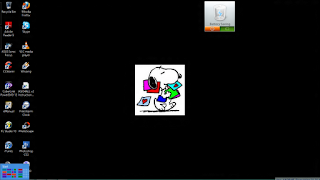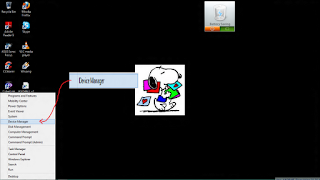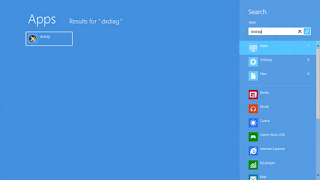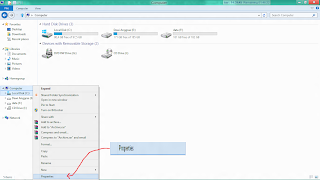MELAKUKAN PERAWATAN PC MENGGUNAKAN SOFTWARE UTILITAS/TOOL YANG TERSEDIA
PADA WINDOWS
Untuk melakukan perawatan PC,
terlebih dahulu harus mengetahui informasi komponen yang terpasang pada PC.
Informasi ini dapat dilakukan dengan menggunakan software utilitas/tool yang
tersedia pada windows ataupun software yang disertakan oleh vendornya.
Melakukan perawatan PC menggunakan
software utilitas/tool yang tersedia pada windows
Beberapa tool yang digunakan untuk
mengecek komponen PC:
-
Device
Manager
-
Bios
-
Direct
X
-
Disk
Defragment
-
Scan
Disk
-
Free
RAM XP pro 1.40
Berikut kondisi dari masing-masing
komponen yang perlu diketahui :
1.
Device Manager
Device Manager adalah sebuah tool dari windows yang berfungsi
untuk melihat dan mengatur konfigurasi macam-macam hardware yang ada di PC
kita.
Kegunaan Device Manager antara lain :
-
Merubah
konfigurasi hardware
-
Melihat
hardware berfungsi dengan baik atau tidak
-
Update
driver
-
Mengaktifkan
atau menonaktifkan hardware tertentu
-
Melihat
daftar hardware
Langkah-Langkah untuk melihat device manager :
→Klik kanan start
→Lalu
pilih Device Manager
→Nahh
ketemu Device Mangernya, dan akan menampilkan seperti ini :
2.
BIOS
BIOS (Basic Input
Output System ) kumpulan aplikasi perangkat lunak dasar
dalam komputer anda. Aplikasi ini dapat mengatur sejumlah konfigurasi
dasar dalam kompute , melakukan inisialisasi, menjalankan dan memuat sistem
operasi, dan membantu sistem pada komputer hingga dapat berjalan dengan baik.
Fungsi BIOS :
1. Mengenali
semua hardware / perangkat keras yang terpasang pada PC / Komputer.
2. Inisialisai ( Penyalaan ), serta pengujian terhadap semua perangkat yang terpasang ( Dalam proses yang dikenal dengan istilah Power On Self Test)
3. Mengeksekusi MBR ( Master Boot record ) Yang berada pada sector pertama pada harddisk, yang fungsinya ialah untuk memanggil Sistem Operasi dan Menjalankannya.
4. Mengatur beberapa konfigurasi dasar dalam komputer (tanggal, waktu, konfigurasi media penyimpanan, konfigurasi proses booting/urutan booting, kinerja, serta kestabilan komputer)
5. Membantu sistem operasi dan aplikasi dalam proses pengaturan perangkat keras dengan menggunakan BIOS Runtime Services.
2. Inisialisai ( Penyalaan ), serta pengujian terhadap semua perangkat yang terpasang ( Dalam proses yang dikenal dengan istilah Power On Self Test)
3. Mengeksekusi MBR ( Master Boot record ) Yang berada pada sector pertama pada harddisk, yang fungsinya ialah untuk memanggil Sistem Operasi dan Menjalankannya.
4. Mengatur beberapa konfigurasi dasar dalam komputer (tanggal, waktu, konfigurasi media penyimpanan, konfigurasi proses booting/urutan booting, kinerja, serta kestabilan komputer)
5. Membantu sistem operasi dan aplikasi dalam proses pengaturan perangkat keras dengan menggunakan BIOS Runtime Services.
Langkah- Langkah menampilkan BIOS pad PC anda,dengan cara berikut
1. matikan komputer anda dahulu
2. lalu nyalakan kembali
3. pada booting PC,langsung anda pencet F2 pada keyboard PC anda
dan akan tampak seperti gambar disamping
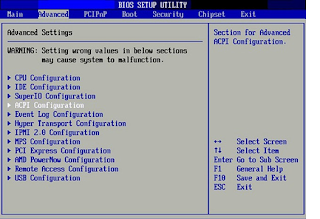
3.
Direct X
Direct X adalah aplication programming Interfaces yang berfungsi untuk mengizinkan aplikasi, seperti game,untuk
"be“bicara" pada hardware dan programming interfaces yang paling
populer untuk video card.
Langkah-langkah
:
→Search/cari
dan ketik dxdiag
Lalu akan
muncul tampilan seperti pada gambar disamping.
→Lalu klik dxdiag
→Lalu dxdiag akan muncul seperti ini
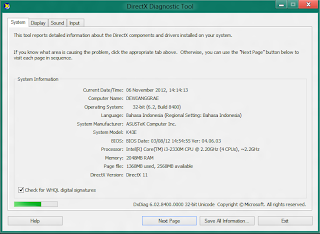
4. Disk Defragment
Disk Defragment
adalah Proses yang dilakukan oleh utilitas pada sistem operasi Microsoft
Windows yang bernama Disk Defragmenter untuk meningkatkan kecepatan akses data
pada harddisk dengan melakukan pengaturan ulang file yang tersimpan di
dalamnya. Pengaturan ulang file tersebut menggunakan teknik yang disebut
defragmentasi untuk membuatnya menempati lokasi penyimpanan secara berdekatan
antara satu dengan yang lain.
Langkah-Langkah
:
→Pertama
search/cari dan pilih setting
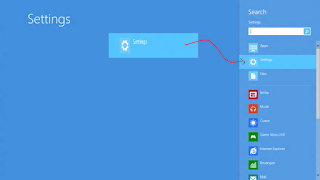
→Lalu ketik “disk defragment” pada kolom search dan
→pilih Defragment and optimize your device
→dan akan
muncul tampilan seperti ini
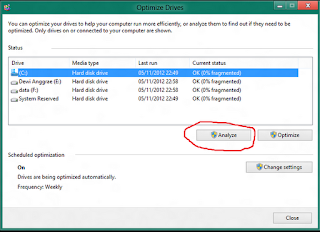
5.
ScanDisk
ScanDisk adalah sebuah utilitas yang
disediakan windows yang berguna sebagai utility scan pada harddisk , scandisk
dapat digunakan untuk memeriksa adanya eror pada harddisk yang disebabkan
shutdown yang tidak normal, virus dan yang tidak normal lainnya.
Langkah-Langkah scandisk :
→Klik kanan disk drive yang akan di
scandisk
(misal Local disk C)
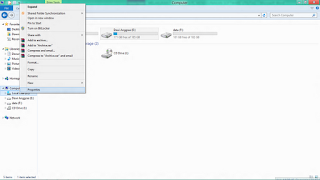
→Klik propertis
→lalu akan muncul tampilan seperti
ini
→Lalu
klik tools dan klik analyze